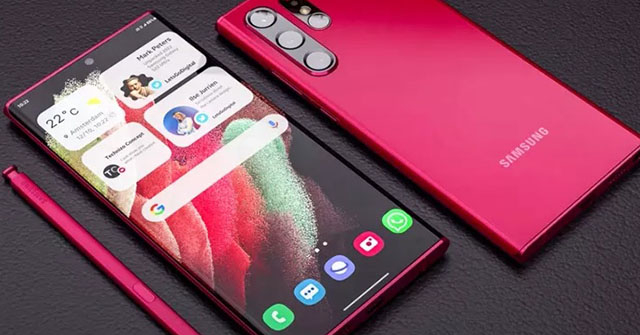DNS là gì?
DNS (Domain name system) hay còn gọi là hệ thống phân giải tên miền, giúp biến những địa chỉ IP khó nhớ thành các tên gọi, ví dụ như kynguyenso.plo.vn hay plo.vn… Thêm vào đó, DNS còn giúp ngăn chặn phần mềm độc hại, nâng cao khả năng bảo mật thông tin và tăng tốc độ tải trang.
Theo thống kê, Cloudflare DNS là máy chủ có tốc độ phản hồi nhanh nhất hiện nay chỉ với 13,6 ms (milliseconds), thấp hơn so với 23,1 ms của OpenDNS và 22,7 ms đối với Google DNS.

Cách đổi DNS trên Windows 11
Việc thay đổi DNS trên máy tính tương đối đơn giản, tuy nhiên, tên và vị trí các tùy chọn có thể khác biệt đôi chút tùy vào phiên bản hệ điều hành bạn đang sử dụng.
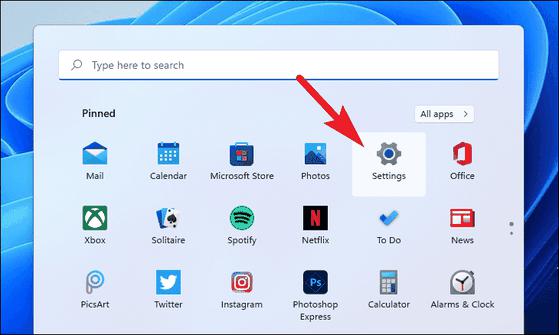
Đầu tiên, bạn hãy bấm vào menu Start và chọn Settings - Network & Internet, sau đó chọn Ethernet (mạng có dây) hoặc WiFi (mạng không dây) tùy vào loại kết nối đang sử dụng.
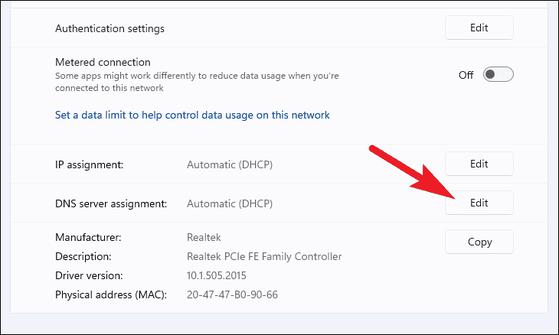
Tiếp theo, người dùng chỉ cần tìm đến mục DNS server assignment - Edit - Manual, sau đó kích hoạt tùy chọn IPv4. Trong hộp thoại mới hiện ra, bạn hãy nhập vào mục Prefered DNS (DNS ưu tiên) và Alternate DNS (DNS thay thế) máy chủ cần sử dụng, đơn cử như:
- CloudFlare DNS: 1.1.1.1 và 1.0.0.1 (bảo mật và tốc độ nhanh nhất hiện nay)
- AdGuard DNS: 176.103.130.130 và 176.103.130.131 (chặn quảng cáo, phần mềm độc hại)
- OpenDNS: 208.67.222.222 và 208.67.220.220 (tốc độ nhanh)
- Quad9 DNS: 9.9.9.9 và 149.112.112.112 (bảo mật)
- Google DNS: 8.8.8.8 và 8.8.4.4 (tốc độ nhanh)
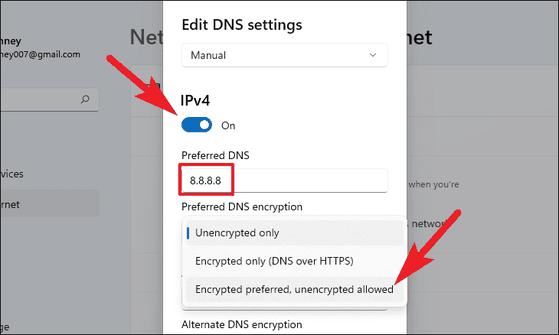
Sau đó lựa chọn chế độ mã hóa cho cả hai mục là Encrypted prefered, unencrypted allowed rồi nhấn Save để lưu lại.
Nếu không thích chỉnh sửa phức tạp, người dùng có thể tải về phần mềm DNS Jumper tại địa chỉ https://www.sordum.org/?p=7952, tương thích với các thiết bị chạy Windows XP trở lên. Ngoài việc giúp tăng tốc độ truy cập, DNS còn hỗ trợ ngăn chặn các liên kết lừa đảo, botnet, phần mềm độc hại…
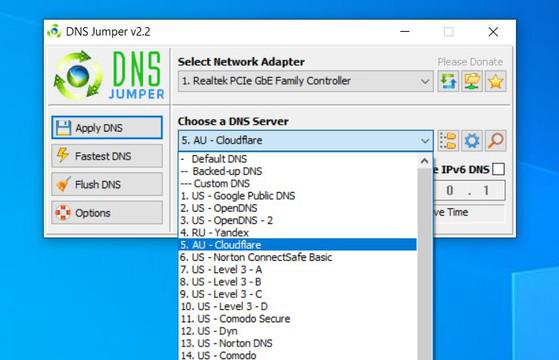
Khi hoàn tất, bạn chỉ cần chọn All Network Adapters, sau đó lựa chọn máy chủ DNS yêu thích tại mục Choose a DNS Server, cuối cùng nhấn Apply DNS để lưu lại.